FIX - Runtime Error 217(0041AC0D) in Windows 11. 10
Bijgewerkt Januari 2023: Krijg geen foutmeldingen meer en vertraag je systeem met onze optimalisatietool. Haal het nu op - > deze link
- Download en installeer de reparatietool hier.
- Laat het uw computer scannen.
- De tool zal dan repareer je computer.
Veel Windows-gebruikers hebben gemeld dat zij een foutmelding krijgen wanneer zij proberen sommige in Visual Basic ontwikkelde toepassingen uit te voeren. De volledige foutmelding is als volgt :
Fout
Runtime Error 7f100b7b36092fb9b06dfb4fac360931 at c9df945f744f1f5927f66cf11a8a990fAC0D
Mogelijke redenen om deze fout te zien zijn -
- Corrupte systeembestanden.
- Programma's van derden die de werking van deze toepassingen verstoren.
- Als deze apps niet volledig geïnstalleerd zijn in het systeem
Als u deze fout opmerkt, geen paniek. In dit artikel hebben we enkele oplossingen opgesomd die je zullen helpen om deze Runtime fout op te lossen.
Fix 1: Deïnstalleer de Applicatie en herinstalleer ze
Stap 1: Open het venster Uitvoeren metWindows+R
Belangrijke opmerkingen:
U kunt nu pc-problemen voorkomen door dit hulpmiddel te gebruiken, zoals bescherming tegen bestandsverlies en malware. Bovendien is het een geweldige manier om uw computer te optimaliseren voor maximale prestaties. Het programma herstelt veelvoorkomende fouten die kunnen optreden op Windows-systemen met gemak - geen noodzaak voor uren van troubleshooting wanneer u de perfecte oplossing binnen handbereik hebt:
- Stap 1: Downloaden PC Reparatie & Optimalisatie Tool (Windows 11, 10, 8, 7, XP, Vista - Microsoft Gold Certified).
- Stap 2: Klik op "Start Scan" om problemen in het Windows register op te sporen die PC problemen zouden kunnen veroorzaken.
- Stap 3: Klik op "Repair All" om alle problemen op te lossen.
Stap 2: Typeappwiz.cpl en druk opKom binnen.

Stap 3: Zoek in het venster Programma's en onderdelen dat wordt geopend, de problematische toepassing.
Stap 4: Klik met de rechtermuisknop op die toepassing en kiesVerwijderzoals hieronder aangegeven.
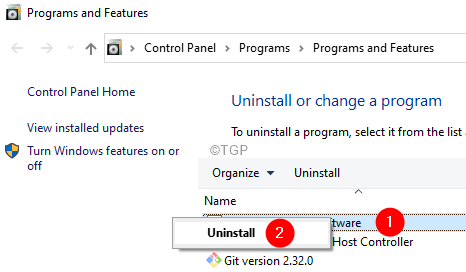
Stap 5: Volg de instructies op het scherm en voltooi het de-installatieproces.
Stap 6: Start de computer opnieuw op.
Stap 7: Probeer nu de applicatie opnieuw te installeren. Bij voorkeur via de officiële weg.
Fix 2: Voer SFC en DISM Scans uit
OPMERKING: Zorg ervoor dat u een stabiele internetverbinding hebt voordat u verder gaat
Stap 1: Open het dialoogvenster Uitvoeren. Gebruik de sneltoetsVenster+r
Stap 2: Typ in het dialoogvenstercmd en druk opCtrl+Shift+Enter.Dit zou het Verhoogde commando prompt venster openen.
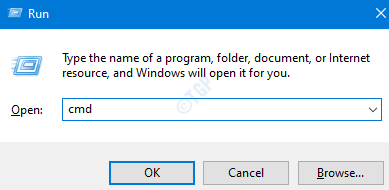
Stap 3: Indien u een User Access Control venster ziet verschijnen, klik dan opJa.
Stap 4: Voer in het opdrachtpromptvenster dat wordt geopend, de volgende opdrachten in. Vergeet niet Enter te drukken na elk commando.
Dism /Online /Cleanup-Image /ScanHealth Dism /Online /Cleanup-Image /RestoreHealth sfc /SCANNOW
Even geduld, het kan even duren voor de scan klaar is.
Stap 5: Herstart uw systeem
Kijk of dit helpt. Zo niet, probeer de volgende oplossing.
Oplossing 3: Voer een clean boot uit van het systeem
Stap 1: Open het dialoogvenster Uitvoeren.
Stap 2: Typemsconfig en druk opGa naar
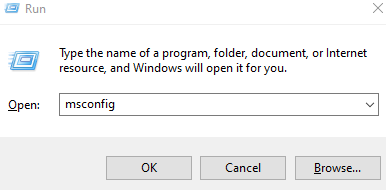
Stap 3: In deAlgemeen tabblad, kiesSelectief opstarten
Stap 4: Zorg ervoor datLaadsysteemdiensten en Opstart items ladenworden gecontroleerd.
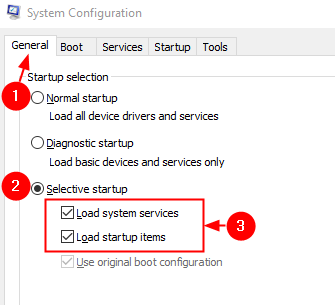
Stap 5: Ga naar deDiensten tab
Stap 6: Vink aanVerberg alle Microsoft dienstenen klik dan op Alles uitschakelenknop
Stap 7: Klik opSolliciteer en klik dan opOK
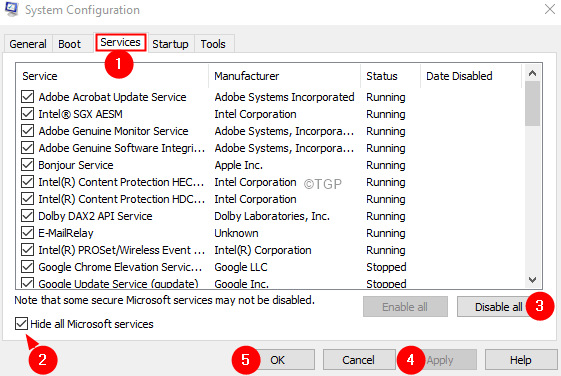
Stap 8: Start uw computer opnieuw op.
Fix 4: Herregistreer ChilkatCrypt2.dll
Veel gebruikers hebben gemeld dat het probleem zich voordoet bij het starten van Autodata. In dat geval, zou deze oplossing moeten helpen.
Stap 1: OpenDialoog uitvoerenmetWindows+R.
Stap 2: Typ cmd en houd de toetsen ingedruktCtrl+Shift+Enter om een opdrachtprompt te openen in de modus Admin.
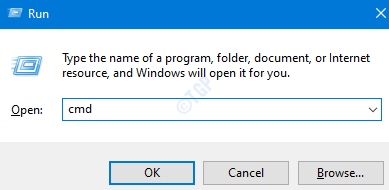
Stap 3: In de UAC die verschijnt, klik opJa.
Stap 4: In deVerhoogde opdrachtpromptvenster, voer de onderstaande commando's in. Zorg ervoor dat je opGa naarna elk commando.
cd c:\adcda2 regsvr32 ChilkatCrypt2.dll
Stap 5: Start uw computer opnieuw op.
Fix 5: Repareer de installatie van Windows in uw systeem
OPMERKING:
- U zou de Windows opstartbare installatie DVD klaar moeten hebben.
- Zorg ervoor dat je een backup hebt gemaakt van alle bestanden van het systeem.
Stap 1: Plaats deWindows opstartbare installatie-DVDin uw systeem.
Stap 2: U wordt gevraagd of u wilt doorgaan met opstarten vanaf CD of DVD. Druk opKom binnen.
Stap 3: Kies uwTaalvoorkeur en sloeg op de Volgendeknop.
Stap 4: Klik in de linkerbenedenhoek van het venster opRepareer uw computer.

Stap 5: In het blauwe venster dat u ziet, klikt u op deProblemen oplossenoptie.
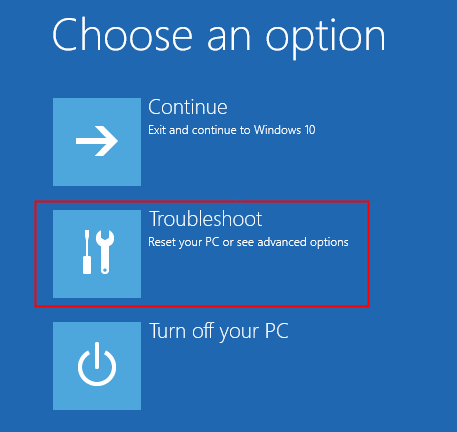
Stap 6: Klik nu op deGeavanceerde opties
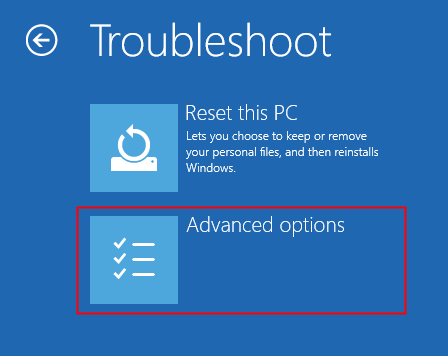
Stap 7: Klik tenslotte opAutomatisch repareren ofOpstart Reparatie

Stap 8: Leun achterover en wacht geduldig tot de automatische reparatie is voltooid.
Stap 9: Herstart het systeem.
Oplossing 6: Voer een schone installatie van Windows uit
OPMERKING:
- U zou de Windows opstartbare installatie DVD klaar moeten hebben.
- Zorg ervoor dat je een backup hebt gemaakt van alle bestanden van het systeem.
Stap 1: Plaats de opstartbare schijf in het systeem
Stap 2: Herstart uw systeem.
Stap 3: Wanneer u het logo van de fabrikant ziet, begint u op de toets te drukken die u naar het opstartmenu brengt.
OPMERKING: Elke fabrikant gebruikt een andere toets om het opstartmenu te openen. Bezoek de pagina van uw fabrikant en controleer de sleutel
Voor Lenovo-gebruikers is dat Fn+F12 of gewoon F12.
Stap 4: Zodra u het Boot Menu binnengaat, ziet u de naam van uw opstartbaar apparaat vermeld staan.
Stap 5: Navigeer met de pijltjestoetsen naar uw opstartbaar medium en druk op Enter.
Stap 6: U zou een Windows logo moeten zien, en het Windows installatieproces zou moeten beginnen.
Stap 7: Kies de taal en klik opVolgende.
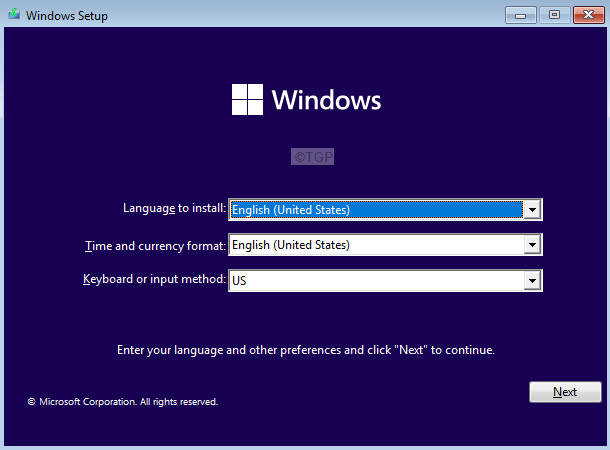
Stap 8: Klik op deNu installerenknop.
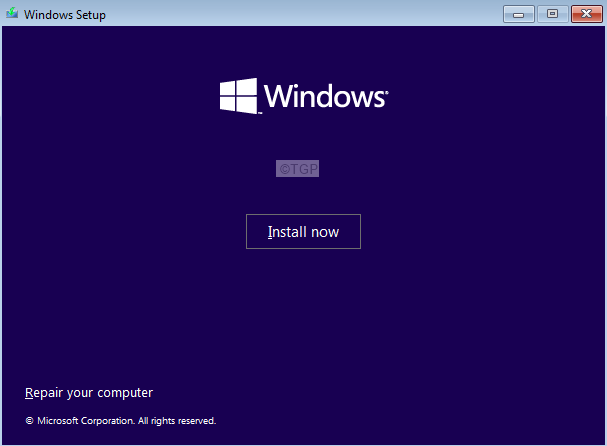
Stap 9: In het venster Windows activeren voert u uw productsleutel in.
Stap 10: Volg de instructies op het scherm en voltooi de installatie.
Dat is alles.
Wij hopen dat dit artikel informatief is geweest. Bedankt voor het lezen.
Laat ons weten welke oplossing u heeft gevonden om de runtime error op te lossen.

